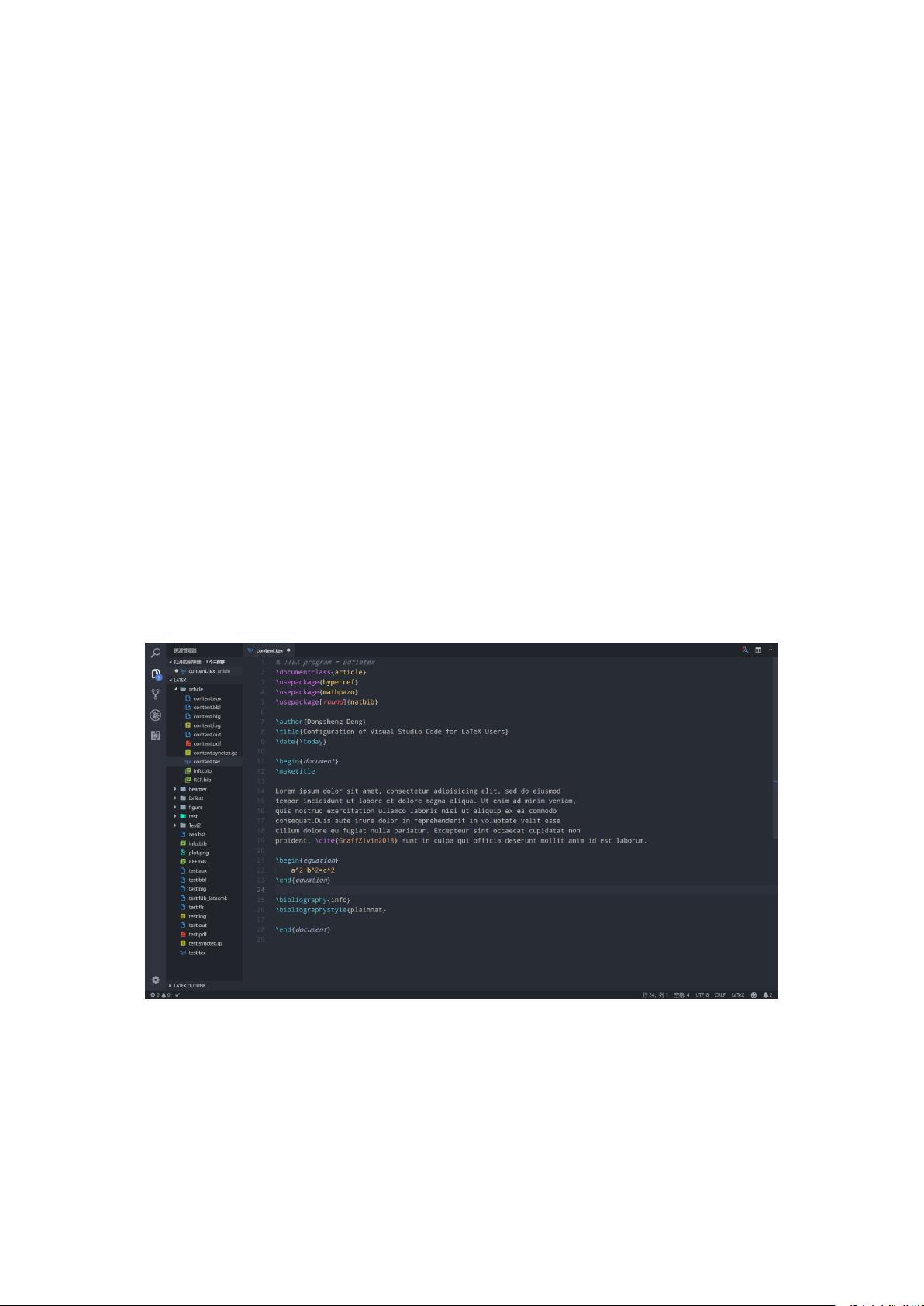VisualStudioCode配置LaTeX环境指南
需积分: 0 116 浏览量
更新于2024-08-05
收藏 447KB PDF 举报
"这篇教程主要介绍了如何配置Visual Studio Code (VSCode) 作为LaTeX的编辑器,包括所需软件的安装、环境变量的设置以及LaTeX Workshop插件的安装与配置。"
在LaTeX编译环境的配置中,Visual Studio Code(VSCode)是一个受到众多用户青睐的选择,尤其因其在Windows系统下对中英文字体的良好渲染效果。VSCode是由Microsoft开发的一款轻量级但功能强大的代码编辑器,其优点包括但不限于强大的代码补全、调试工具和丰富的插件生态系统。对于中文字体显示问题,VSCode提供了一个较好的解决方案,特别是在高分辨率屏幕配合合适的字体设置下,能够提供优质的阅读体验。
配置VSCode作为LaTeX IDE之前,需要先安装以下几个关键组件:
1. TeXLive或MiKTeX:这两者都是LaTeX的发行版,本教程以TeXLive 2017为例。它们提供了编译LaTeX文档所需的全套工具和宏包。
2. Visual Studio Code:下载并安装官方版本的VSCode,这将是我们的主要编辑环境。
3. LaTeX Workshop:这是一个VSCode的插件,它提供了LaTeX项目的构建、编译、查看和跳转等集成功能。
4. SumatraPDF阅读器:虽然可选,但推荐安装以实现PDF预览,因为它可以与VSCode集成,实现快速同步查看编译结果。
安装完成后,需要将TeXLive的bin目录和SumatraPDF的路径添加到系统的PATH环境变量中,以便VSCode能识别和调用这些工具。在Windows 10中,可以通过以下步骤操作:
1. 右键点击“此电脑”(或“我的电脑”),选择“属性”。
2. 在左侧菜单中选择“高级系统设置”。
3. 在“高级”选项卡下,点击“环境变量”按钮。
4. 在“系统变量”区域,找到名为“Path”的变量,点击“编辑”。
5. 添加TeXLive的bin目录和SumatraPDF的路径到变量值列表中,每个路径之间用分号隔开。
接下来,要在VSCode中安装LaTeX Workshop插件,可以通过以下步骤:
1. 打开VSCode,点击左侧的扩展按钮(快捷键:Ctrl+Shift+X)。
2. 在搜索框中输入“LaTeX Workshop”,找到该插件后点击“安装”。
安装完插件后,通常需要进行一些配置以满足个人需求,例如设置默认的编译命令、PDF查看器等。配置信息通常保存在VSCode的用户设置(settings.json)文件中,可以通过“文件”>“首选项”>“设置”打开。
通过以上步骤,VSCode就可以成为一个功能完善的LaTeX编辑环境。如果你对Sublime Text有兴趣,也可以参考相应的配置教程来打造一个类似的LaTeX工作环境。
总结,本教程详尽地指导了如何配置VSCode与LaTeX工具链,让开发者能够高效地编写和编译LaTeX文档,享受一体化的开发体验。无论你是初次接触LaTeX,还是寻求更好的编辑器替代方案,遵循这篇教程都能让你快速上手。
961 浏览量
2024-08-16 上传
2024-06-18 上传
2024-11-15 上传
2025-01-01 上传
2024-12-31 上传
2024-12-07 上传
2024-10-29 上传
190 浏览量
乐居买房
- 粉丝: 25
- 资源: 311
最新资源
- C++指针详解,经典介绍,比较全面
- A*B 大数相乘 算法 很具有研究性。无错误!
- 动态规划经典题目及解答
- MyEclipse 6 Java 开发中文教程.
- C语言-编程修养(推荐)
- 飞思卡尔中文资料(Freescale)-MC9S08AC16数据手册
- 0V7620中文资料
- ucos exercise
- freescale codewarrir中文资料
- STL_Alexander_Lee_Meng
- STL_tutorial_reference
- 5种JSP页面显示为乱码的解决方法
- I2C 协议标准中文版
- Cisco IOS Programing Guide.pdf
- 人脸识别技术综述所采用的基本方法
- UML+for+Java+Programmers中文版.pdf